Comment utiliser la force dans Fortnite

La collaboration « Fortnite » et « Star Wars » a apporté aux joueurs des pouvoirs de Force spéciaux et des quêtes « Star Wars ». Les pouvoirs de la Force sont apparus avec le chapitre 4,
Correction d'une erreur de corruption de structure critique : une majorité d'utilisateurs de Windows 8.1 et Windows 10 ont rencontré le problème de corruption de structure critique. Cette erreur apparaît fréquemment si quelqu'un utilise un logiciel d'émulation ou des machines virtuelles. Cette erreur apparaîtra avec un écran bleu de la mort (une émoticône triste) et dans l'image ci-dessous, vous pouvez voir le message d'erreur qui dit " Critical Structure Corruption ".
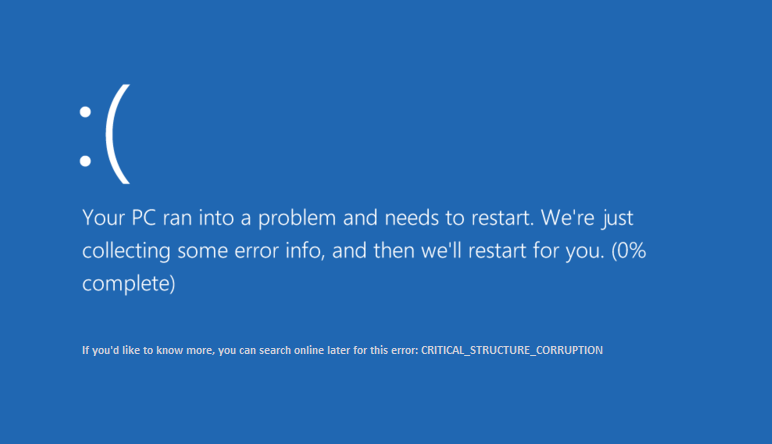
Jusqu'à présent, de nombreux utilisateurs ont signalé ce problème. Mais vous n'avez pas à vous en soucier car cette erreur n'est pas aussi ennuyeuse qu'il y paraît. L'écran bleu tiendra un compte à rebours avant de redémarrer votre système. Cette erreur se produit notamment lorsque les anciens pilotes sont devenus incompatibles avec la nouvelle version de Windows. Lorsque vous rencontrez cette erreur, gardez à l'esprit qu'il existe une sorte de corruption de données sur votre système. Dans cet article, vous trouverez quelques solutions et correctifs possibles à ce problème.
Contenu
Correction d'une erreur critique de corruption de structure sur Windows 10
Assurez-vous de créer un point de restauration au cas où quelque chose se passerait mal.
Méthode 1 : désinstaller certains programmes
Certains programmes spécifiques peuvent provoquer cette erreur sur votre système. Ainsi, le moyen le plus simple de surmonter ce problème consiste à désinstaller les programmes provoquant une erreur. Certains programmes mentionnés dans la liste ci-dessous provoquent des erreurs -
Une fois que vous avez détecté l'une de ces applications sur votre système, désinstallez-la simplement. Les étapes pour désinstaller ces programmes sont -
1.Recherchez le panneau de configuration dans la zone de recherche Windows et cliquez sur le premier résultat qui indique Panneau de configuration.

2.Maintenant, cliquez sur l' option « Désinstaller un programme ».

3.Maintenant, dans la liste des programmes, choisissez les programmes mentionnés dans la liste ci-dessus et désinstallez- les.

Méthode 2 : Mettre à jour le pilote de la carte vidéo
L'erreur de corruption de structure critique peut également se produire en raison de pilotes de carte graphique défectueux ou obsolètes. Ainsi, une façon de corriger cette erreur consiste à mettre à jour vos pilotes graphiques sur votre système -
Mettre à jour manuellement les pilotes graphiques à l'aide du gestionnaire de périphériques
1. Appuyez sur la touche Windows + R, puis tapez devmgmt.msc et appuyez sur Entrée pour ouvrir le Gestionnaire de périphériques.

2.Next, développez adaptateurs d'affichage et faites un clic droit sur votre carte graphique et sélectionnez Activer.

3.Une fois que vous avez fait cela à nouveau, faites un clic droit sur votre carte graphique et sélectionnez « Mettre à jour le pilote ».

4.Sélectionnez « Rechercher automatiquement le logiciel pilote mis à jour » et laissez-le terminer le processus.

5.Si les étapes ci-dessus ont été utiles pour résoudre le problème, alors très bien, sinon continuez.
6.Encore une fois, faites un clic droit sur votre carte graphique et sélectionnez « Mettre à jour le pilote » mais cette fois, sur l'écran suivant, sélectionnez « Parcourir mon ordinateur pour le logiciel pilote. "

7.Maintenant, sélectionnez « Laissez-moi choisir parmi une liste de pilotes disponibles sur mon ordinateur ».

8.Enfin, sélectionnez le dernier pilote dans la liste et cliquez sur Suivant.
9.Laissez le processus ci-dessus se terminer et redémarrez votre PC pour enregistrer les modifications.
Suivez les mêmes étapes pour la carte graphique intégrée (qui est Intel dans ce cas) pour mettre à jour ses pilotes. Voyez si vous êtes en mesure de corriger l'erreur de corruption de structure critique sur Windows 10 , sinon passez à l'étape suivante.
Mettre à jour automatiquement les pilotes graphiques à partir du site Web du fabricant
1.Appuyez sur la touche Windows + R et dans la boîte de dialogue, tapez « dxdiag » et appuyez sur Entrée.

2.Après cela, recherchez l'onglet d'affichage (il y aura deux onglets d'affichage, un pour la carte graphique intégrée et un autre sera celui de Nvidia), cliquez sur l'onglet Affichage et découvrez votre carte graphique.

3.Allez maintenant sur le site Web de téléchargement de pilotes Nvidia et entrez les détails du produit que nous venons de découvrir.
4. Recherchez vos pilotes après avoir saisi les informations, cliquez sur Accepter et téléchargez les pilotes.

5.Une fois le téléchargement réussi, installez le pilote et vous avez réussi à mettre à jour vos pilotes Nvidia manuellement.
Méthode 3 : Vérifier le journal de l'Observateur d'événements
L'Observateur d'événements est un outil très important dans Windows à l'aide duquel vous pouvez résoudre de nombreux problèmes liés au système d'exploitation. Toutes les informations sur les différentes erreurs et leurs causes sont répertoriées dans l'Observateur d'événements. Vous pouvez donc trouver beaucoup plus d'informations sur l'erreur de corruption de structure critique dans l'Observateur d'événements et les causes de cette erreur.
1.Cliquez avec le bouton droit sur le menu Démarrer ou appuyez sur la touche de raccourci touche Windows + X, puis sélectionnez Observateur d'événements.
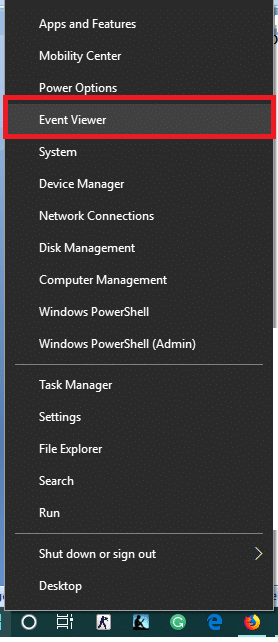
2.Maintenant, lorsque cette fenêtre utilitaire s'ouvre, accédez à « Journaux Windows », puis « Système ».
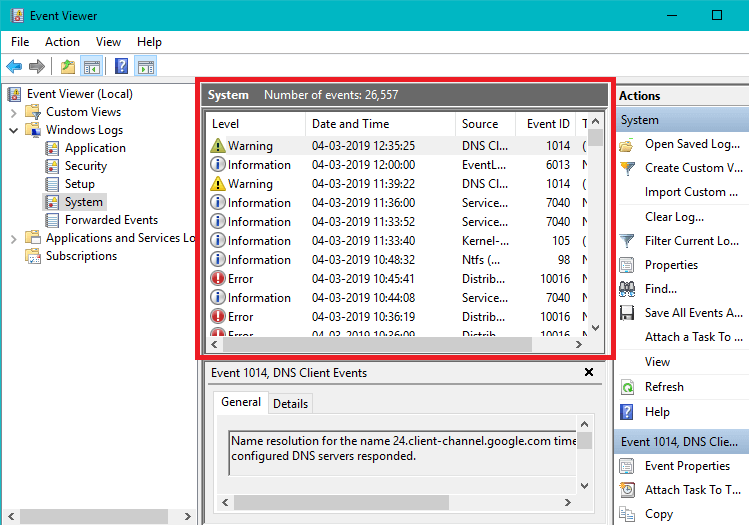
3.Attendez quelques secondes pour que Windows charge les enregistrements nécessaires.
4. Maintenant, sous Système, recherchez tout élément suspect qui pourrait avoir causé l'erreur de corruption de structure critique sur Windows 10. Vérifiez si un certain programme est en cause, puis désinstallez ce programme particulier de votre système.
5. Également dans l'Observateur d'événements, vous pouvez vérifier tous les programmes qui étaient en cours d'exécution juste avant le crash du système. Vous pouvez simplement désinstaller les programmes qui étaient en cours d'exécution au moment du crash et vérifier si vous êtes en mesure de corriger l'erreur critique de corruption de structure.
Méthode 4: effectuer un démarrage propre
Parfois, un logiciel tiers peut entrer en conflit avec Windows et provoquer une erreur d'écran bleu de la mort. Afin de corriger l'erreur de corruption de structure critique, vous devez effectuer un démarrage en mode minimal sur votre PC et diagnostiquer le problème étape par étape.
1.Appuyez sur la touche Windows + R, puis tapez "msconfig" et appuyez sur Entrée.

2.La fenêtre de configuration du système s'ouvrira.
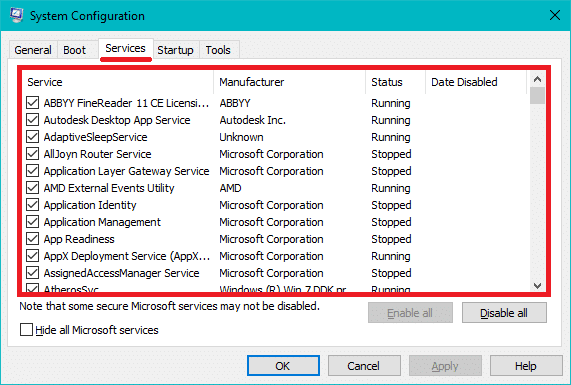
3. Basculez vers l' onglet « Services », cochez la case « Masquer tous les services Microsoft » et cliquez sur « Désactiver tout ».
4.Allez dans l'onglet Démarrage, et cliquez sur le lien « Ouvrir le gestionnaire de tâches ».

5.Depuis l' onglet « Démarrage » de votre gestionnaire de tâches, vous devez choisir les éléments qui ne sont pas nécessaires au démarrage, puis « Désactiver ».
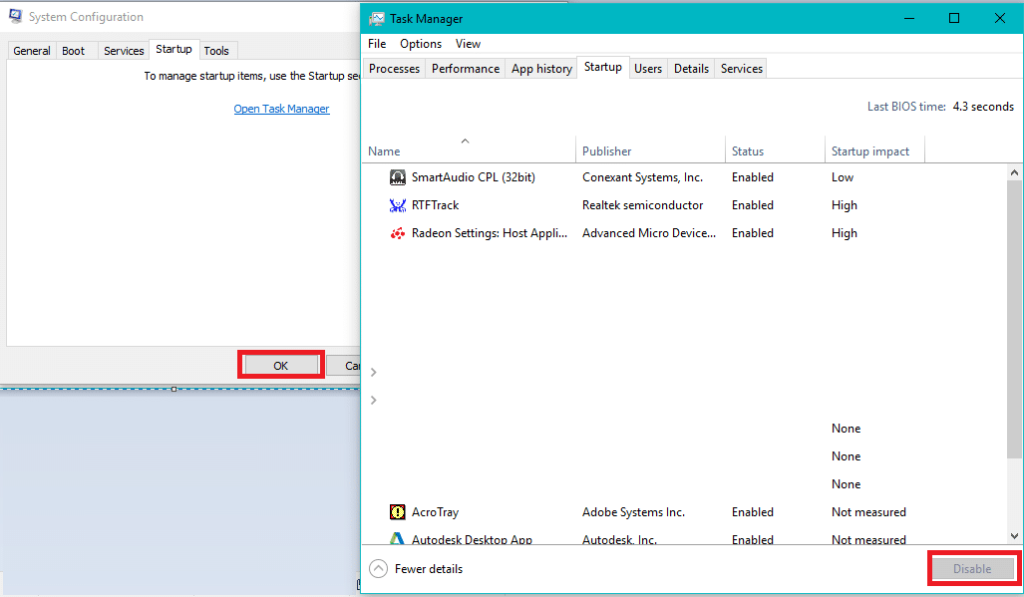
6.Ensuite, quittez le Gestionnaire des tâches et redémarrez votre PC pour enregistrer les modifications.
Méthode 5 : Exécuter le vérificateur de pilote
Cette méthode n'est utile que si vous pouvez vous connecter à votre Windows normalement pas en mode sans échec. Ensuite, assurez-vous de créer un point de restauration du système.

Exécutez le vérificateur de pilote afin de corriger l'erreur de corruption de structure critique. Cela éliminerait tout problème de pilote conflictuel en raison duquel cette erreur peut se produire.
Méthode 6 : exécuter le diagnostic de la mémoire Windows
1.Tapez Windows Memory Diagnostic dans la barre de recherche Windows et ouvrez les paramètres.

Remarque : Vous pouvez également lancer cet outil en appuyant simplement sur « Touche Windows + R » et entrez « mdsched.exe » dans la boîte de dialogue d'exécution et appuyez sur Entrée.

2. Dans la boîte de dialogue Windows suivante, vous devez sélectionner Redémarrer maintenant et rechercher les problèmes .

3.Vous devez redémarrer votre ordinateur pour lancer l'outil de diagnostic. Pendant que le programme s'exécutera, vous ne pourrez pas travailler sur votre ordinateur.
4.Après le redémarrage de votre PC, l'écran ci-dessous s'ouvrira et Windows lancera le diagnostic de la mémoire. S'il y a des problèmes trouvés avec la RAM, il vous montrera dans les résultats sinon il affichera « Aucun problème n'a été détecté ».
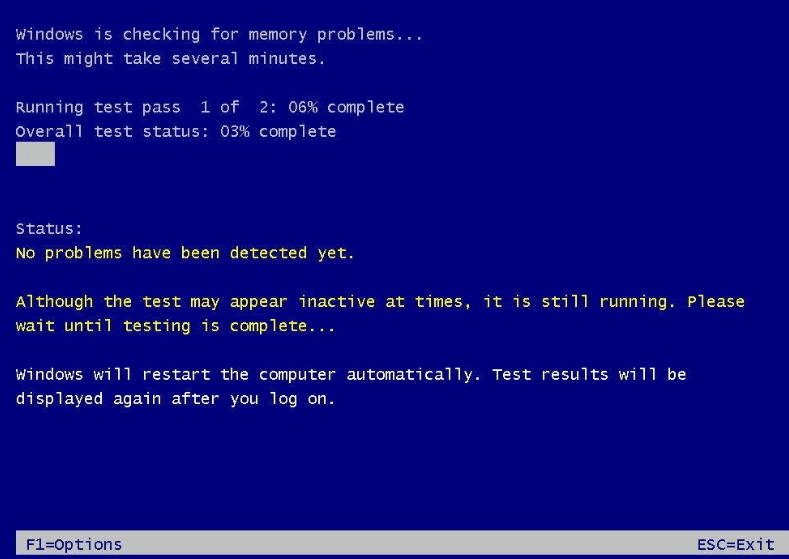
Conseillé:
J'espère qu'avec l'aide des étapes ci-dessus, vous avez pu corriger l'erreur de corruption de structure critique sur Windows 10. Si vous avez encore des questions concernant ce guide, n'hésitez pas à les poser dans la section commentaires.
La collaboration « Fortnite » et « Star Wars » a apporté aux joueurs des pouvoirs de Force spéciaux et des quêtes « Star Wars ». Les pouvoirs de la Force sont apparus avec le chapitre 4,
Roblox propose des façons créatives et uniques de créer des mondes. Si vous souhaitez partager votre expérience de jeu sur Roblox et l'un de ses jeux, ajouter un ami est
L'ajout de plus d'espace de stockage sur PlayStation vous aide à faire face aux tailles de jeux modernes. Les jeux d’aujourd’hui sont plus gros qu’avant et prennent beaucoup de place sur PS
Si votre ordinateur semble soudainement ralentir, votre première pensée peut être que la RAM est trop petite ou qu'il a contracté un virus. Cependant, le
Si vous êtes un utilisateur RingCentral, vous souhaiterez peut-être modifier votre mot de passe. Peut-être avez-vous des problèmes de sécurité ou souhaitez-vous simplement choisir un mot de passe plus facile à utiliser.
Si vous êtes actif sur Telegram depuis un certain temps, vous souhaiterez peut-être modifier vos photos de profil. Cependant, les anciennes photos de profil ne sont pas supprimées automatiquement
La plate-forme Twitch a la possibilité de vous protéger contre tout langage nuisible, offensant et abusif dans le chat. Pour les jeunes utilisateurs, il est conseillé d'avoir
https://www.youtube.com/watch?v=Pt48wfYtkHE Google Docs est un excellent outil de collaboration car il permet à plusieurs personnes de modifier et de travailler sur un seul fichier.
Bien qu’il existe de nombreux outils d’art numérique, Procreate se démarque pour une raison. Il est conçu pour dessiner des œuvres d'art originales à l'aide d'un stylet et d'une tablette, vous offrant ainsi une
Il y a des moments où vous ne voulez pas que vos amis Facebook sachent ce que vous publiez en ligne. Peut-être que vous vendez quelque chose qu'un de vos amis a offert
Vous souhaitez réaliser un film de vous à Paris, mais vous n'êtes jamais allé en France ? Vous pouvez le faire dans iMovie en supprimant l'arrière-plan et en insérant un nouveau
Vous avez peut-être remarqué que la taille de votre texte a changé dans les messages de Snapchat. La raison en est que l'application s'est adaptée aux paramètres de votre téléphone. Heureusement, si
Découvrez comment trouver et commander la dernière tablette Fire sur Amazons Store dans ce guide.
Si vous souhaitez déterminer quelle plateforme sociale est la meilleure pour la monétisation, les chiffres de la base d'utilisateurs de TikTok devraient à eux seuls vous dire tout ce que vous devez savoir.
https://www.youtube.com/watch?v=Y9EoUvRpZ2s Une fois que vous êtes devenu un créateur officiel de Snapchat, vous obtenez le bouton S'abonner à côté de votre nom. De quoi avez-vous besoin
3D Bitmoji est une fonctionnalité innovante de Snapchat qui permet aux utilisateurs de créer une présence numérique unique qui représente avec précision leur personnalité et
Lors d'une présentation Google Slide, vous devez chronométrer la durée pendant laquelle vous restez sur une diapositive ou donner à votre public la possibilité de participer à des discussions ou de répondre à des questions.
Le OnePlus 5 était l'un des meilleurs téléphones de 2017. Puis le OnePlus 5T est arrivé et l'a amélioré de nombreuses manières modestes mais importantes, sans rien ajouter.
Dans Cash App, vous pouvez envoyer de l'argent aux gens, investir dans des actions ou des actions d'entreprises, échanger des crypto-monnaies et payer vos factures. Cependant, vous devez ajouter des fonds à votre Cash
Vous pouvez utiliser plusieurs méthodes pour découper des formes dans Adobe Illustrator. En effet, de nombreux objets ne sont pas créés de la même manière. Malheureusement,


















